
软件介绍
专业截屏王顾名思义是一款非常专业的截屏软件,该软件一键截图、全屏截图、窗口截图、固定区域截图、自由区域截图和多边形区域截图等多种截图功能,能够帮助用户灵活便捷的进行屏幕截图操作;专业截屏王功能丰富齐全、操作简单易上手,拥有多功能截屏、专业编辑图片、创建计划任务、上传分享图片等多种特色功能,可以有效帮助用户进行屏幕截图和截图后的图片编辑处理;专业截屏王界面干净简洁、功能分布清晰明确,让用户可以轻松快速的进行屏幕截图操作,是一款非常优秀专业的截图软件。
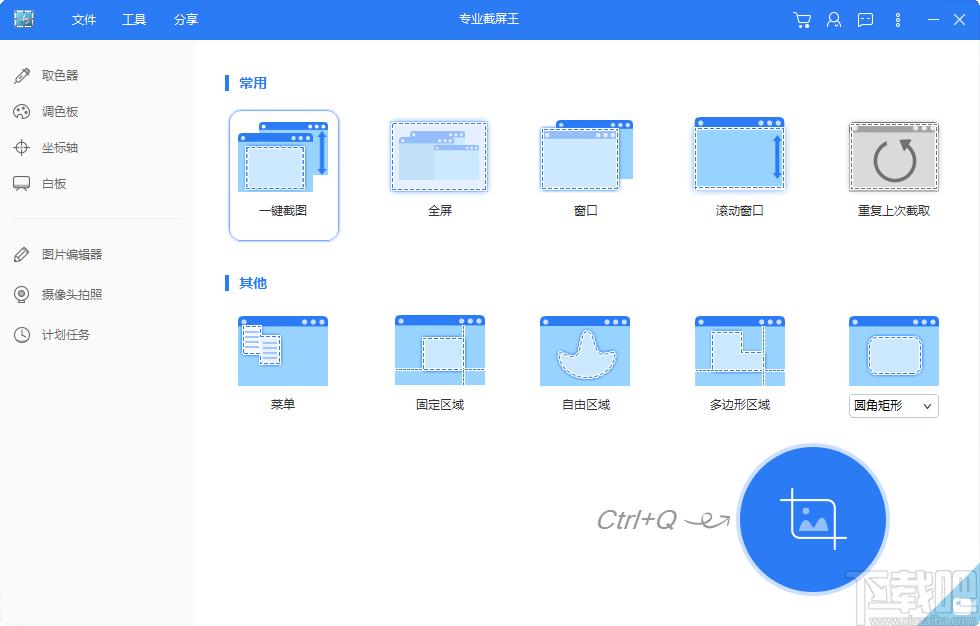
软件功能
一键截图:该截图模式能够让你灵活的在屏幕上截取一个区域。
全屏:该模式只需要一键便能够快速截取整个屏幕。
窗口:在使用该模式下,只需要移动你的鼠标到你想要截取的窗口,然后点击这个窗口就截下来了。
菜单:该模式默认在快速截图之前有五秒的延迟,所以,你有时间来显示菜单,这个快速截图的菜单将会在五秒后自动截取。
固定区域:该模式有可以截取固定区域的图片。只要你已经选择好它,就可以点击你的鼠标截取一张图片,也可以右键点击鼠标自定义这个区域的宽度和高度。
滚动窗口:该模式是为了截取一个滚动窗口或者网页的所有内容,即便是超出了屏幕的内容。
自由区域:使用自由区域截图模式,以按你想要的设计不规则形状的区域截图。
多边形区域:该模式可在屏幕上截取一个特定的多边形区域,只需要点击屏幕设置起点,然后根据需要,继续设置其他点,双击确认截图。
软件特色
截取任意屏幕画面
界面简洁大气,您可以快速的了解这款软件的各项功能。专业截屏王唯美而易于操作的界面,保证能够为您提供更加高效的截图服务和更加简便的录屏服务。
多样化的截屏模式
这款截屏工具,为您提供了各种不同的截取模式:固定区域模式、窗口模式、全屏模式等等。截取的图片可以保存为多种不同的格式,比如PNG、JPG、BMP、PDF等等,录制的视频也可以输出为MP4、WMV、AVI、FLV以及其他多种格式。
适用于不同的场景
当您想要在各种不同的场景下截屏或者录屏时,比如:截取屏幕上的活动窗口、截取网页、截取摄像头画面或者是自己选择的特定区域等,这款专业截屏软件都能后为您提供一站式功能,只要是您在电脑屏幕上所能看到的画面都可以轻松的截取下来。
简单/高级双模式编辑图片
创建截图后,这款专业的截图工具还允许您根据自身需求对图片进行编辑:花样修图、增加注解、添加特效等。在即时编辑栏及高级编辑面板中,所有编辑都可以很快完成,没有任何难度。
即时添加截图注释
快速编辑功能,您可以使用水平工具栏上的编辑选项注释截取到的图像。对图像即时添加线条、文本、箭头等标记,以及高光、模糊等效果。
专业图片编辑
软件内置的高级编辑器,不仅可以对图片添加简单的注释,而且还能使用其他的高级编辑功能,比如裁剪、调整大小、旋转、甚至是添加阴影、撕裂边缘等特效。
创建计划任务
当您有事外出没有办法截屏时,创建计划任务就是最好的选择。您只需花几分钟时间,设置好截屏启动时间,将一切放心的交给专业截屏王就可以了。这个功能也可以用来在后台监视您的电脑。
灵活设置计划任务
屏幕截取计划任务列表很简单,您只要灵活的设置好触发的具体时间、截取区域以及输出目录等,就可以自动的抓取图像了。
每日/周计划截屏
只需每日打开软件,它就可以为您自动截图。对于那些每日/周都有计划截屏的人来说,是很有用的。
收起上传分享图片
专业截屏王为您提供综合型上传和分享服务,只需轻轻点击几下,即可将截图与朋友共享或者把图片上传到云端。整个上传和分享过程,在这个截图软件中可以无缝进行。
免费提供云存储空间。
轻松分享到QQ空间、微博、微信朋友圈等社交网站。
自动生成链接,包括直接链接、图片链接、HTML链接和BB-code链接。
使用方法
1、完成软件安装双击软件弹出软件注册激活提示弹框,点击注册登录可以使用软件正式版,点击使用按钮关闭弹框使用试用版
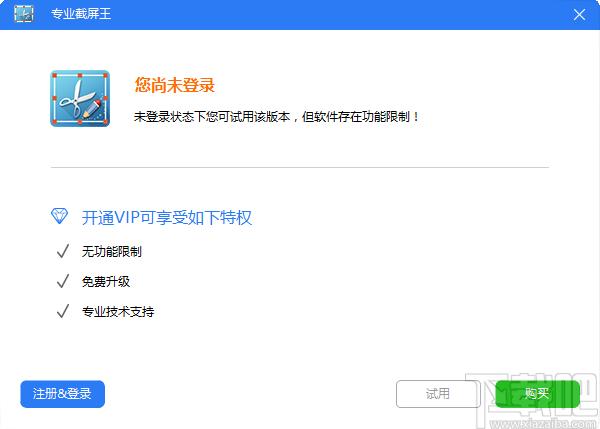
2、进入软件专业截屏操作界面,该页面可以点击选中截图方式然后点击截图按钮进行截图
3、点击一键截图方式那然后点击截图即可进行屏幕截图,具体效果如图所示
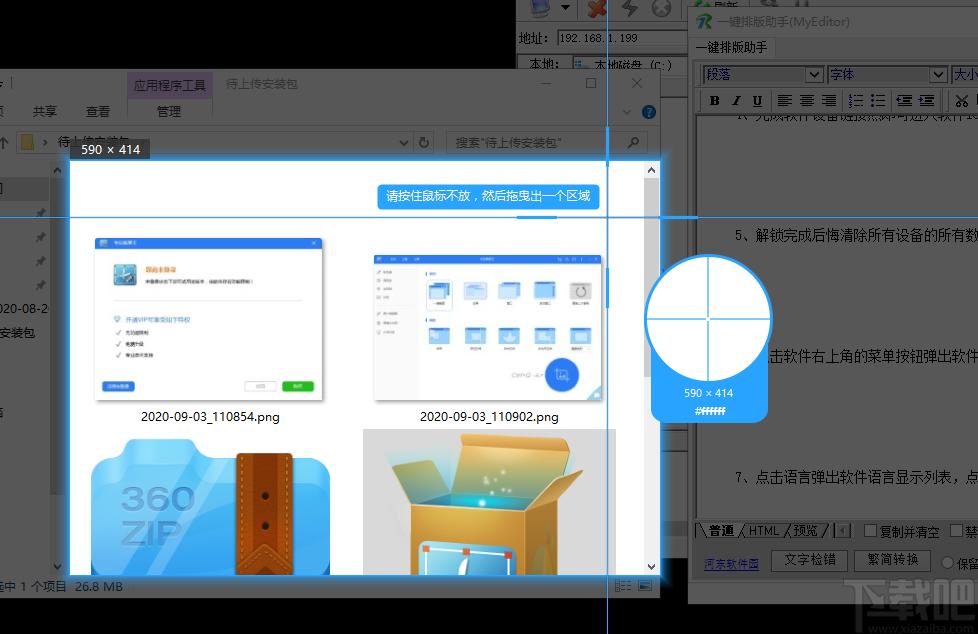
4、点击全屏截图可以将截图的视频保存图片编辑器页面进行图片编辑
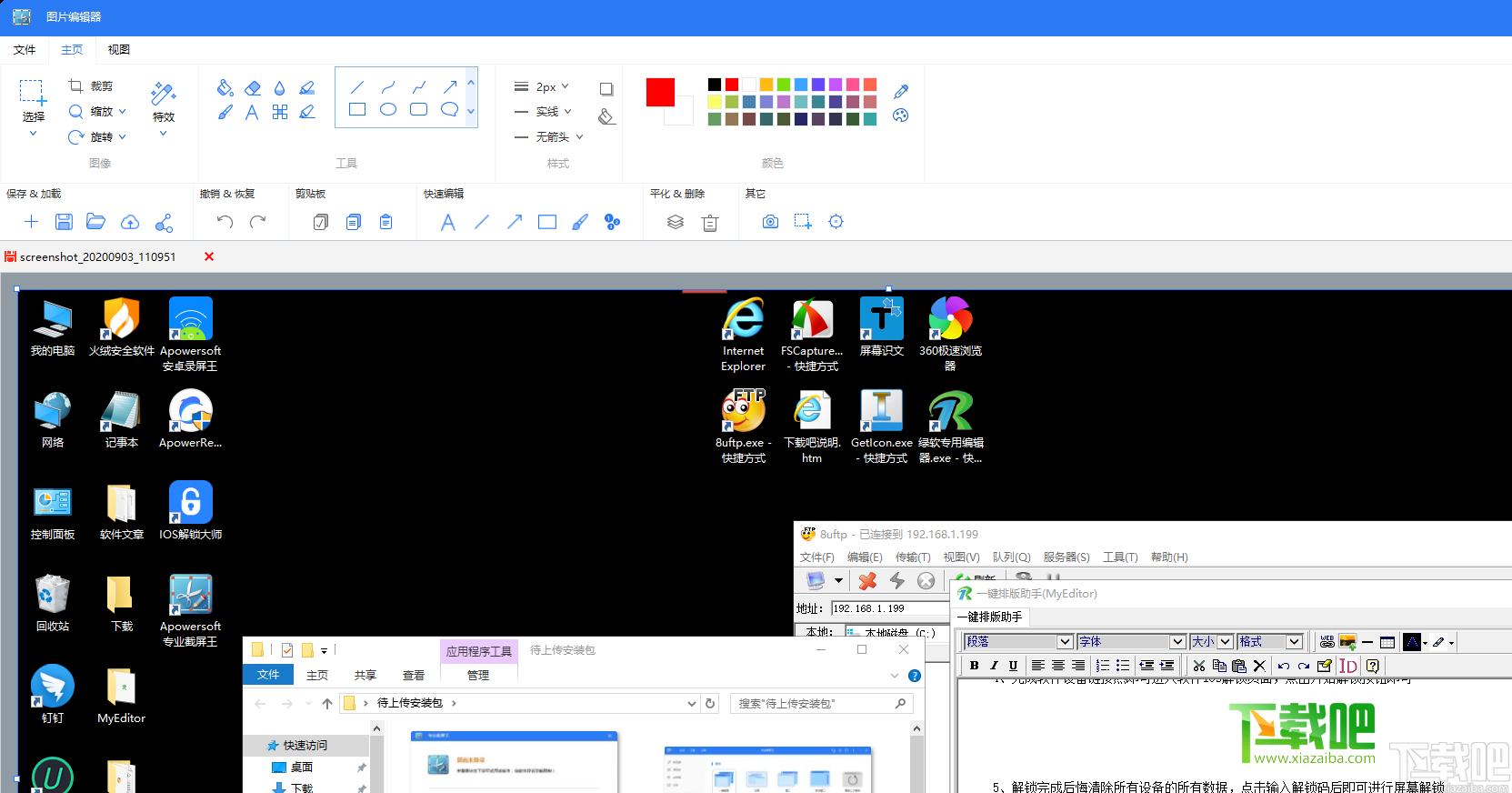
5、点击取色器进行取色,完成取色进入调试色板进行颜色设置
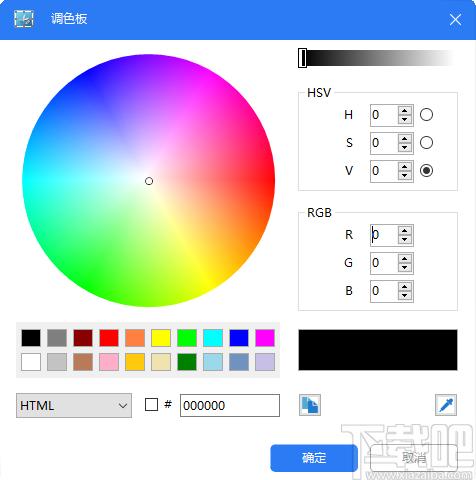
6、点击白板按钮弹出软件白板小弹框,点击白板工具即可进行工具操作使用
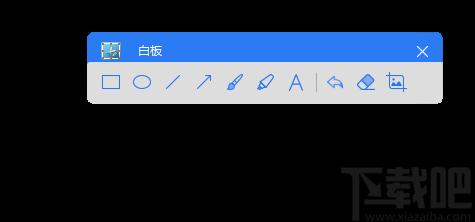
7、点击图片编辑器进入图片编辑器页面,该页面可以对图片进行裁剪、缩放、添加特效等操作
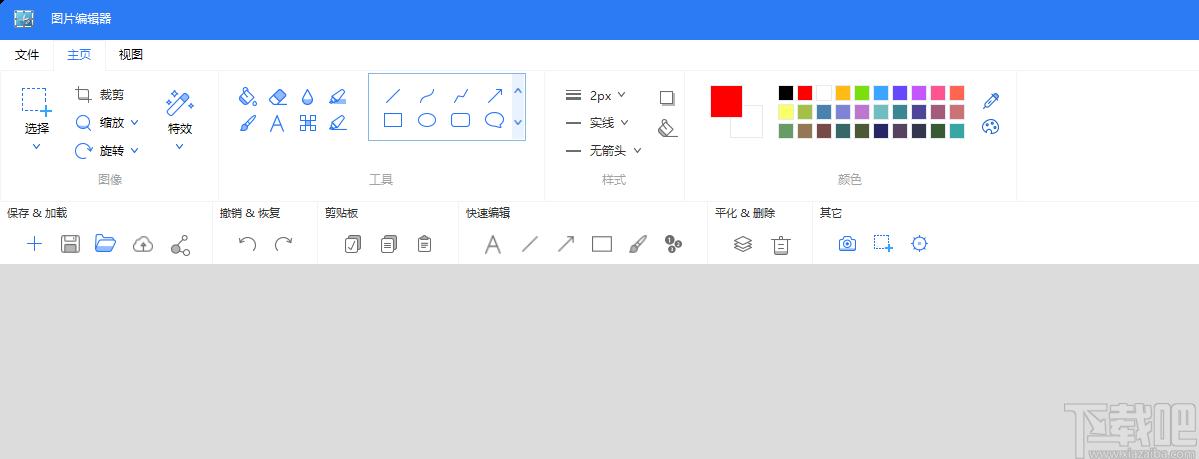
8、点击摄像头按钮弹出摄像头页面,该页面可以选择摄像头和输出分辨率进行摄像头录像截屏操作
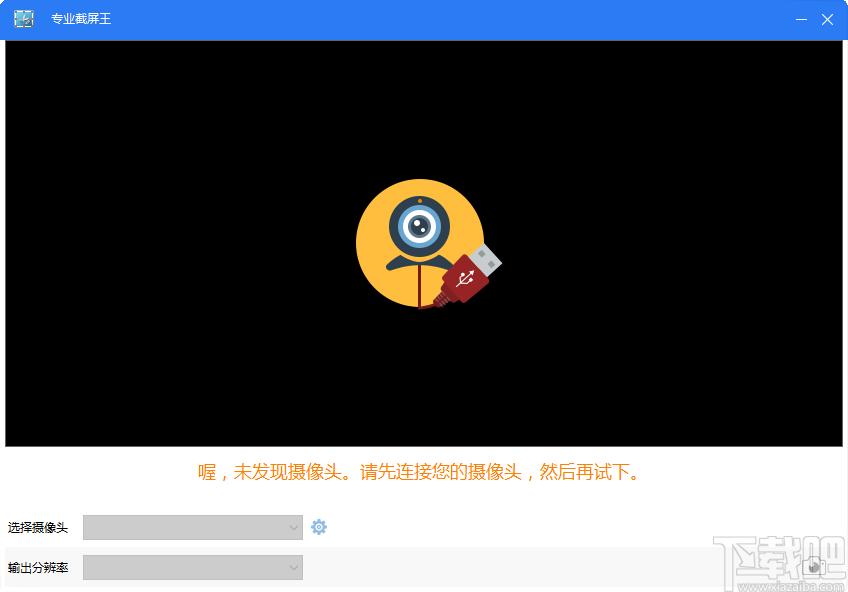
9、点击计划任务按钮弹出软件计划弹框,改哪天考可以进行软件计划任务进行创建
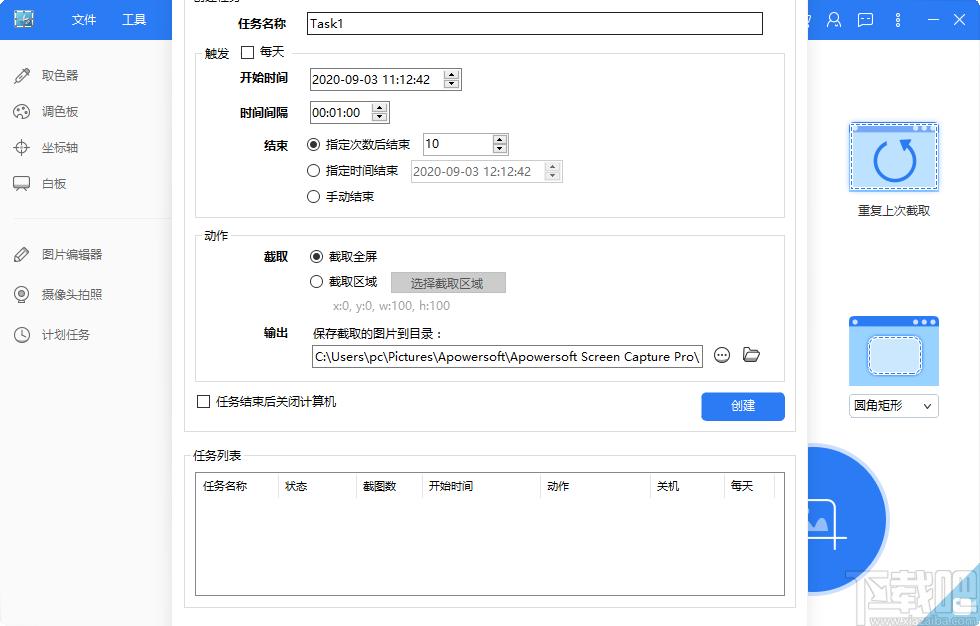
10、点击软件反馈弹框该弹框,点击输入联系方式,最后点击详细描述内容然后点击提交按钮即可完成软件反馈
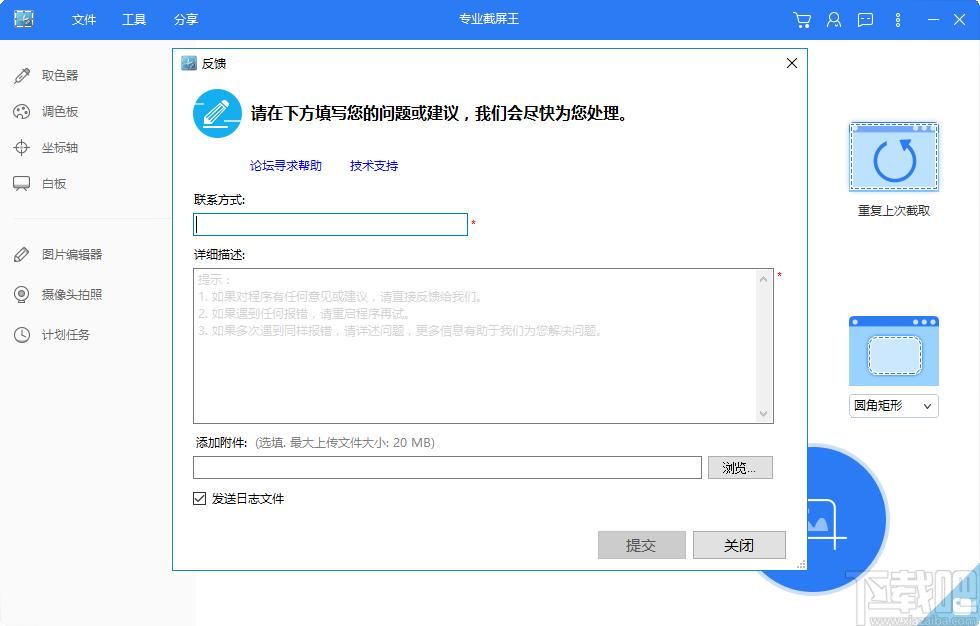
官方教程
截取摄像头图片
你也可以从摄像头中拍照,只要点击左边“快速开始”的“摄像头拍照”,新窗口将会弹出,你可以点击窗口右下角“拍照”来截取一张摄像头的图片。
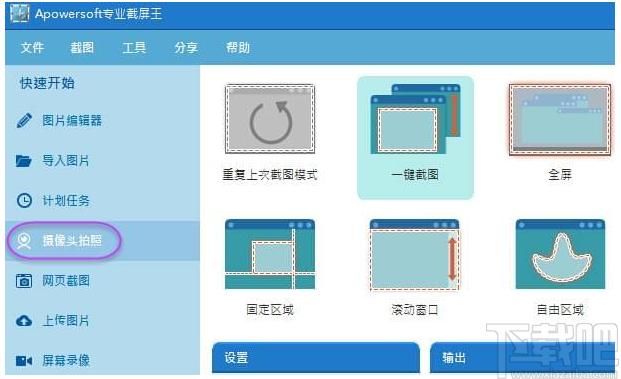
图片编辑器
Apowersoft专业截屏王在编辑截图这方面显示出巨大的作用,它给用户提供了丰富的编辑选项,使用户更加容易改进图片。可以点左边“快速开始”区域的“图片编辑器”按钮使用该功能。
如果你想立刻在编辑器里编辑刚截好的图片,需要选择起始界面的“高级编辑”选项,然后快速截取,截图就会自动的出现在高级图片编辑器里。
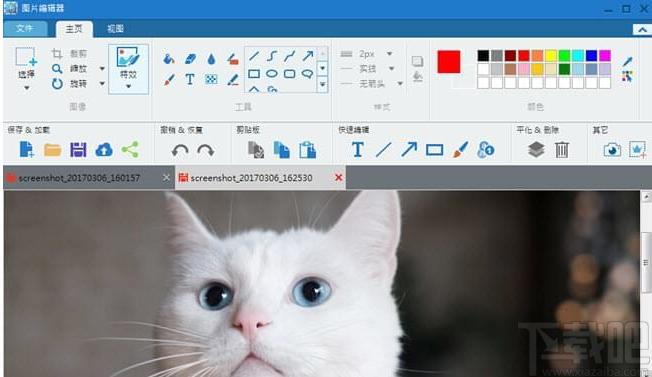
调整截图
编辑器打开之后,就能看到图片加载在工具栏下面的窗口上。
你可能首先想要修改它的尺寸,只需要按下“主页”菜单,然后选择“缩放”按钮。就能按适当的比例或者根据你的需求去设置图片特定的长和宽。
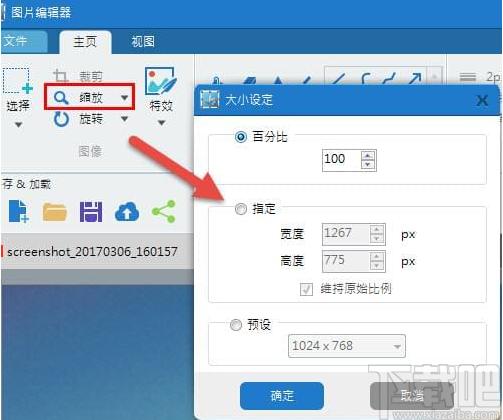
如果要旋转截图,可以按下“旋转”按钮,然后选择顺时针或者逆时针方向旋转。当然你也可以选择水平和垂直翻转。
注意:除了截图之外,你也可以在该图片编辑器打开任何图片,可通过按下“文件”菜单,然后选择“打开”,之后,选择你想要编辑的图片。
截图添加注释
在“工具”区,可以为图片添加各种各样形状、高亮和不同格式文字的注释。也可以在截图的某些区域添加模糊或者像素化达到隐藏个人信息的效果。
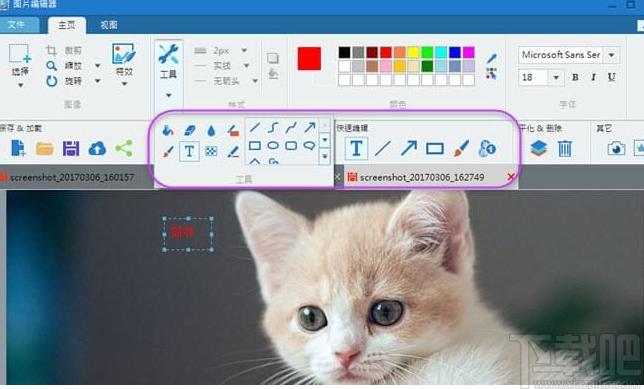
如果想要为截图添加一些序号标志,可以使用编辑器里的“序号”功能,该功能可以迅速帮你在图片上添加数字。或者也可以自定义修改数字的格式,比如颜色、透明度等。
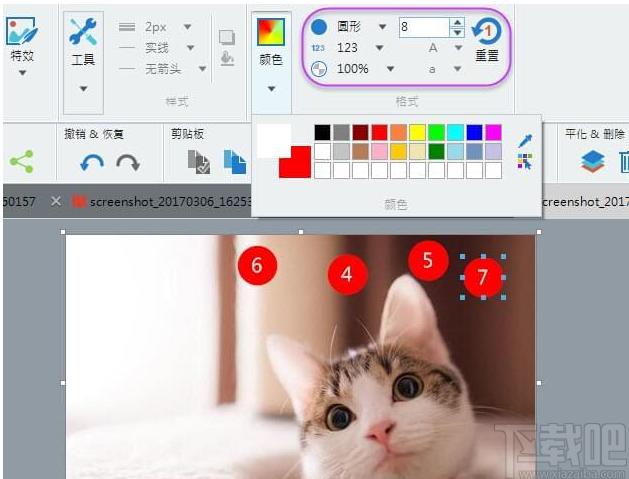
图片添加特效
该高级编辑器能够让你为图片添加多种多样的特效。包括灰度、反色、像素化、撕裂边缘、锐化还有很多,可通过“主页”菜单找到该功能。
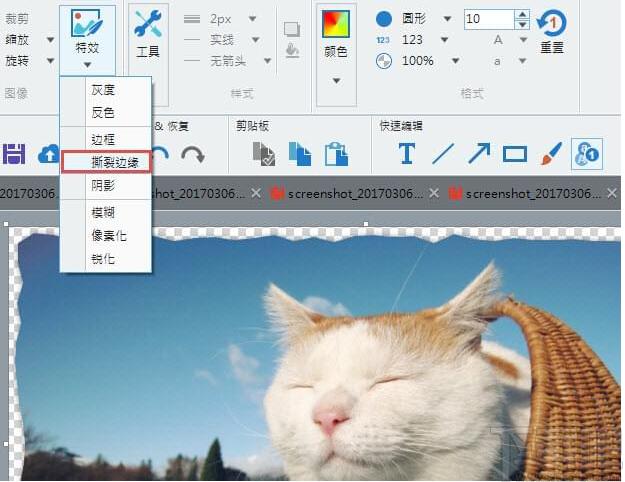
在“颜色”区域,可以选择箭头、直线、文字等的颜色。同样你也可以从其他图片中提取到想要的颜色。
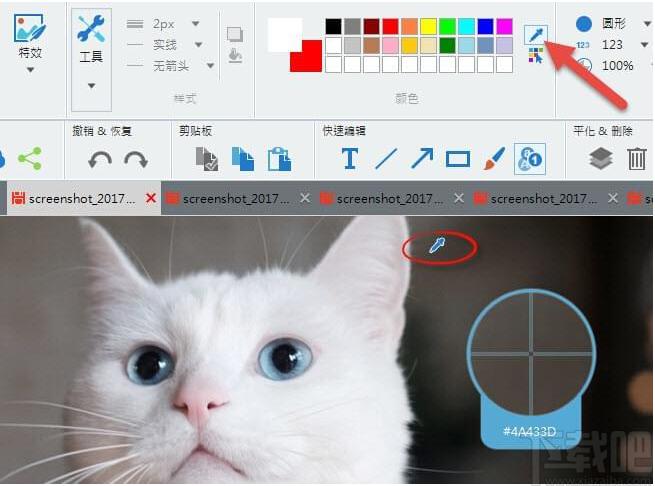
在“字体”区域,可以选择想要的文字字体,还能选择文字的大小、斜体、下划线或者使其加粗。
选择视图
在“视图”菜单里,可以改变你正在使用的所有文件的浏览方式,通过按下“缩略图”按钮,你将能够在一个界面里浏览到所有图片,这样就能轻松选择自己想要编辑的图片了。
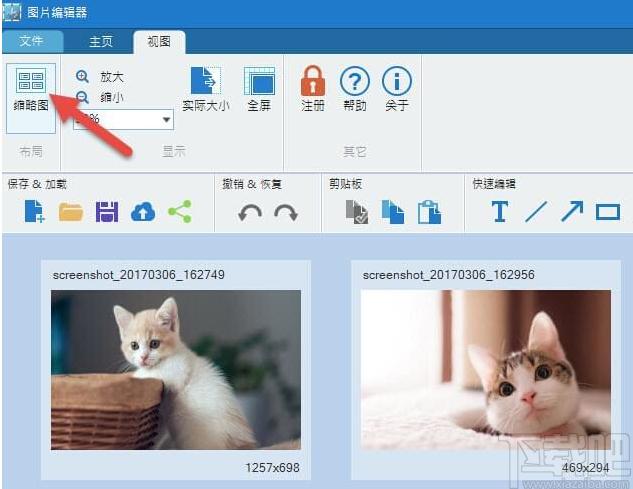
在“视图”下面的“显示”区域,你可以放大或者缩小图片。如果想要全屏浏览或者按照它的实际大小观看,就按相邻的按钮。缩放功能从25%到800%多个供你选择。
编辑后保存图片
编辑工作完成之后,可以通过“文件”菜单,然后选择“保存”功能。该功能为图片提供多种保存格式,包括JPG、BMP、PNG、GIF、TIFF和PDF。
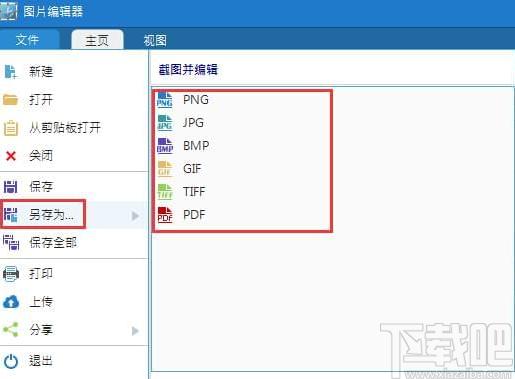
在“文件菜单”里,也可以快速截图,之后将自动进入到该编辑器里。
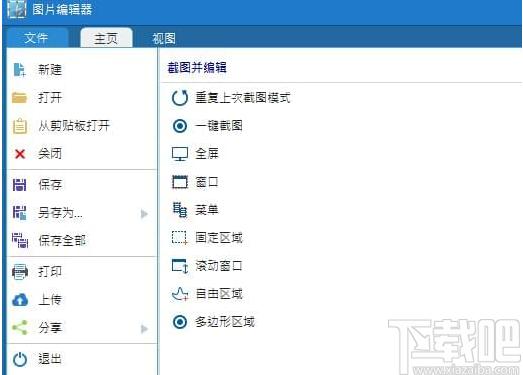
这就是编辑截图和图片的教学,这个应用里的所有功能都很容易操作,通过这个指导流程,你将知道如何使用每个功能并改进截图和图片。
分享截图
截图后,就可以把它上传到免费的云端或者分享到你的社交网络,这样,只要有网络的情况下就能轻松使用到这张图片。
上传截图
点击“上传”按钮。

之后,就可以看到一个让你为截图输入标题和密码(选项栏)的上传窗口,用户可以通过设置密码来保护隐私图片。或不填写,然后只要点击“确认”就好了。该截图将会上传到screenshot.net上的免费空间。
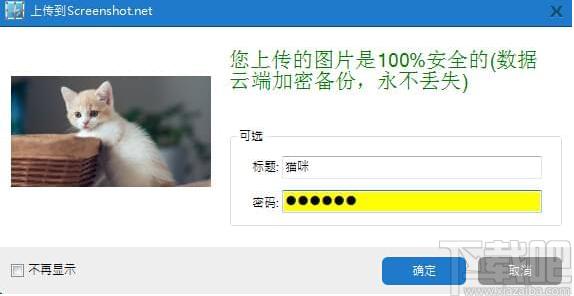
上传后,就会自动导向图片上传的网页,你将会看到不同形式的图片链接。该链接能够让你把截图插入博客或者论坛之中。

分享截图
点击“保存&加载”区域里或“文件”下的“分享”按钮,将有五种方式供你选择:Facebook、Twitter、Google+、Pinterest及Email。如果你分享到社交网络,该截图将会先上传到云端,然后通过链接转到社交网络,如果你想要把它添加到邮件,该截图将直接以附件方式发送。
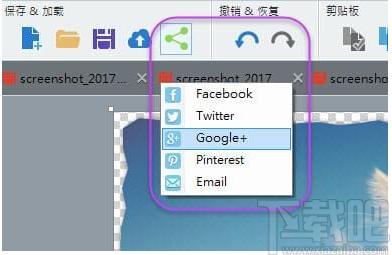
创建计划任务
Apowersoft专业截屏王在截图的时候自带一个“计划任务”,你可以通过点击左边的快速开始区域的“计划任务”使用该功能。
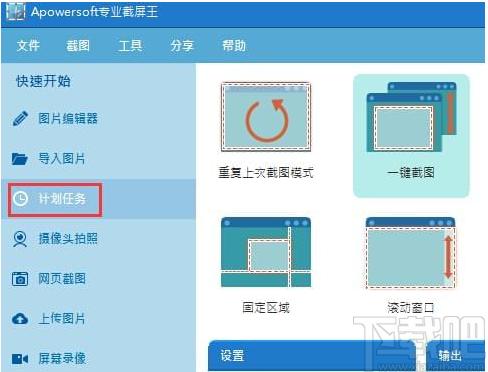
创建一个计划任务之前,你需要设置任务名称、开始时间、时间间隔以及结束方式。可以选择截取全屏或者具体区域,保存截图的输出目录也是可以自定义设置的。完成所有设置之后,只需点击“创建”和“确定”完成计划。通过你的计划,图片将会自动截取,可以在之前输出目录设置好的地方找到它。

屏幕录像
Apowersoft专业截屏王添加了另一个强大功能:屏幕录像,这个功能能够帮你将屏幕上一切活动录制下来。你可以通过点击“快速开始”区域里的“屏幕录像”按钮使用该功能。或者也可以点击界面右下角的录像图标直接使用它。
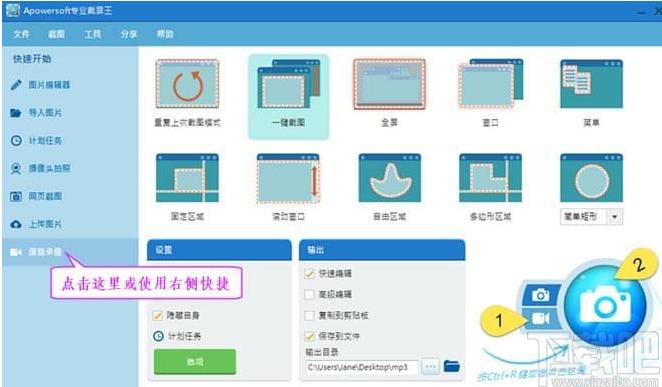
之后,就会回到视频的屏幕录像主界面。
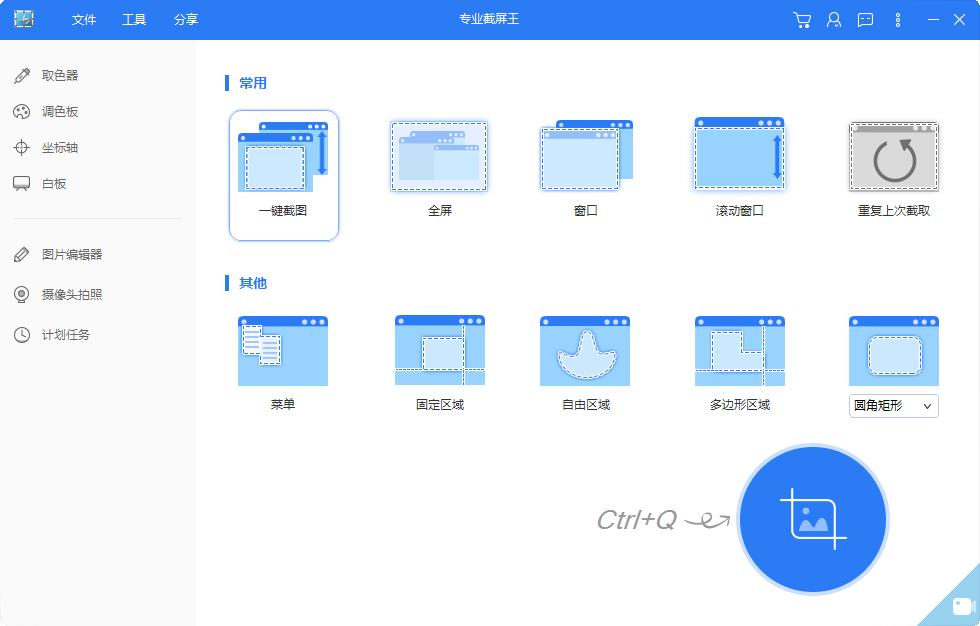
Tags:专业截屏王下载,Apowersoft专业截屏王,图像捕捉,屏幕截屏
 三国杀桌面背景壁纸主题 / 313.67MB / 2018-4-28 / Vista, Win2003, WinXP, Win2K, win7 / /
三国杀桌面背景壁纸主题 / 313.67MB / 2018-4-28 / Vista, Win2003, WinXP, Win2K, win7 / / 小编点评:相信三国杀大家都不陌生吧,指的是三.
下载 比目鱼(原BT资源搜索助手)搜索查找 / 918.25MB / 2021-1-25 / WinAll / /
比目鱼(原BT资源搜索助手)搜索查找 / 918.25MB / 2021-1-25 / WinAll / / 小编点评:比目鱼(原BT资源搜索助手)是一款功能.
下载 网络电视报Hotfix 2.2下载 音乐播放 / 725.3MB / 2010-1-2 / Win8,Win7,WinXP / 简体中文 / 免费软件
网络电视报Hotfix 2.2下载 音乐播放 / 725.3MB / 2010-1-2 / Win8,Win7,WinXP / 简体中文 / 免费软件 小编点评:软件介绍你还在每个礼拜买电视报吗?你.
下载 野狼SAM机架精编版V2015下载 音乐播放 / 426.89MB / 2012-11-22 / Win8,Win7,WinXP / 简体中文 / 免费软件
野狼SAM机架精编版V2015下载 音乐播放 / 426.89MB / 2012-11-22 / Win8,Win7,WinXP / 简体中文 / 免费软件 小编点评:软件介绍SAM机架精编版,是一款网.
下载 Mp3 Tag Studio V3.5下载 音频其他 / 411.53MB / 2019-1-7 / Win8,Win7,WinXP / 英文 / 商业软件
Mp3 Tag Studio V3.5下载 音频其他 / 411.53MB / 2019-1-7 / Win8,Win7,WinXP / 英文 / 商业软件 小编点评:软件介绍一套多功能的MP3标签资讯.
下载 一心五笔V2.0.0.0下载 文字处理 / 569.33MB / 2015-12-16 / Win8,Win7,WinXP / 简体中文 / 免费软件
一心五笔V2.0.0.0下载 文字处理 / 569.33MB / 2015-12-16 / Win8,Win7,WinXP / 简体中文 / 免费软件 小编点评:软件介绍一心五笔具有词汇量大、输入.
下载 EditPad Pro试用版V7.3.0.4951下载 文字处理 / 232.22MB / 2014-11-22 / Win8,Win7,WinXP / 英文 / 试用软件
EditPad Pro试用版V7.3.0.4951下载 文字处理 / 232.22MB / 2014-11-22 / Win8,Win7,WinXP / 英文 / 试用软件 小编点评:软件介绍EditPadPro是一款.
下载 佳凡企业管理专家(工业单机版)下载V2003 B1110下载 行政管理 / 586.50MB / 2017-6-24 / Win8,Win7,WinXP / 简体中文 / 免费软件
佳凡企业管理专家(工业单机版)下载V2003 B1110下载 行政管理 / 586.50MB / 2017-6-24 / Win8,Win7,WinXP / 简体中文 / 免费软件 小编点评:软件介绍本系统除采购,销售,仓库,订货,退.
下载 麦克风效果器V1.3下载 音频其他 / 785.45MB / 2015-3-13 / Win8,Win7,WinXP / 简体中文 / 免费软件
麦克风效果器V1.3下载 音频其他 / 785.45MB / 2015-3-13 / Win8,Win7,WinXP / 简体中文 / 免费软件 小编点评:软件介绍现在很多朋友都喜欢玩网络K歌、视频语音等.
下载 飞扬音乐点播器免费版(音乐点播器)V5.31下载 音乐播放 / 718.16MB / 2010-8-15 / Win8,Win7,WinXP / 简体中文 / 免费软件
飞扬音乐点播器免费版(音乐点播器)V5.31下载 音乐播放 / 718.16MB / 2010-8-15 / Win8,Win7,WinXP / 简体中文 / 免费软件 小编点评:软件介绍《飞扬音乐点播器免费版》非常优.
下载 CDrun V1.0.0下载 音乐播放 / 689.67MB / 2012-7-24 / Win8,Win7,WinXP / 英文 / 免费软件
CDrun V1.0.0下载 音乐播放 / 689.67MB / 2012-7-24 / Win8,Win7,WinXP / 英文 / 免费软件 小编点评:软件介绍是一个在Windows下使.
下载 AnyToISO (ISO镜像转换制作工具)V3.9.0.600免费中文版下载 光驱工具 / 670.82MB / 2010-1-7 / Win8,Win7,Vista,Win2003,WinXP / 多国语言[中文] / 免费软件
AnyToISO (ISO镜像转换制作工具)V3.9.0.600免费中文版下载 光驱工具 / 670.82MB / 2010-1-7 / Win8,Win7,Vista,Win2003,WinXP / 多国语言[中文] / 免费软件 小编点评:软件介绍AnyToISO是一个镜像.
下载 Volume Concierge V1.3.3音量控制管理软件下载 音频其他 / 30.10MB / 2018-6-2 / Win7,Vista,Win2003,WinXP / 简体中文 / 免费软件
Volume Concierge V1.3.3音量控制管理软件下载 音频其他 / 30.10MB / 2018-6-2 / Win7,Vista,Win2003,WinXP / 简体中文 / 免费软件 小编点评:软件介绍VolumeConcierge.
下载 三国志义手游官方版下载-三国志义正式版下载v1.0.03924 安卓版
三国志义手游官方版下载-三国志义正式版下载v1.0.03924 安卓版 烽火王师九游版下载-烽火王师手游九游版下载v1.0.15 官网安卓版
烽火王师九游版下载-烽火王师手游九游版下载v1.0.15 官网安卓版 MAXRAPTV电视版下载-maxrap10086中国移动下载v5.1.0 安卓维语版
MAXRAPTV电视版下载-maxrap10086中国移动下载v5.1.0 安卓维语版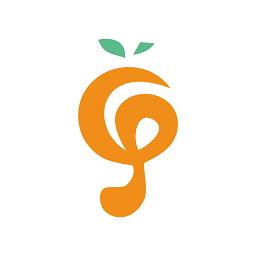 小橘音乐app官方下载-小橘音乐app最新版下载v1.2.1 安卓免费版
小橘音乐app官方下载-小橘音乐app最新版下载v1.2.1 安卓免费版 加密十字军东征游戏下载-加密十字军东征手机版下载v0.29.5 安卓版
加密十字军东征游戏下载-加密十字军东征手机版下载v0.29.5 安卓版 战争和荣耀游戏-战争和荣耀手机版(暂未上线)v1.0 安卓版
战争和荣耀游戏-战争和荣耀手机版(暂未上线)v1.0 安卓版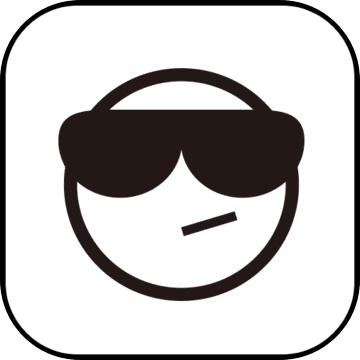 沼泽派对中文版下载-沼泽派对破解版中文版下载v2.1.2 安卓版
沼泽派对中文版下载-沼泽派对破解版中文版下载v2.1.2 安卓版 保卫波比游戏下载-保卫波比内购破解版下载v1.1 安卓版
保卫波比游戏下载-保卫波比内购破解版下载v1.1 安卓版 火柴人的纸上战争手机版下载-火柴人的纸上战争游戏下载v1.0.0 安卓版
火柴人的纸上战争手机版下载-火柴人的纸上战争游戏下载v1.0.0 安卓版 3d葫芦兄弟内购破解版下载-葫芦兄弟3d游戏破解版下载v3.5.0 安卓最新版
3d葫芦兄弟内购破解版下载-葫芦兄弟3d游戏破解版下载v3.5.0 安卓最新版 毛绒宠物美容院破解版下载-毛绒宠物美容院游戏破解版下载v1.3.5 安卓内购版
毛绒宠物美容院破解版下载-毛绒宠物美容院游戏破解版下载v1.3.5 安卓内购版 宝宝认文具游戏下载-宝宝认文具手机版下载v2.0 安卓版
宝宝认文具游戏下载-宝宝认文具手机版下载v2.0 安卓版
丫丫乐儿歌播放器V5.0免费版下载
 音乐播放 / 34.72MB / 2011-2-18 / Win7,Vista,Win2003,WinXP / 简体中文 / 免费软件 下载
音乐播放 / 34.72MB / 2011-2-18 / Win7,Vista,Win2003,WinXP / 简体中文 / 免费软件 下载
寒心雨梦截图工具下载-截图工具 v2.0 免费版
 截图软件 / 224.25MB / 2017-5-27 / WinAll / 简体中文 / 免费软件 下载
截图软件 / 224.25MB / 2017-5-27 / WinAll / 简体中文 / 免费软件 下载
Hellohao翻译工具下载-英汉互译软件 v3.1 免费版
 文字处理 / 999.84MB / 2019-2-19 / WinAll / 简体中文 / 免费软件 下载
文字处理 / 999.84MB / 2019-2-19 / WinAll / 简体中文 / 免费软件 下载
Excel新增工具集(Excel工具集ExcelGJJ) V2012.01.22免费版下载
 文字处理 / 207.68MB / 2019-1-13 / Win7,Vista,Win2003,WinXP / 简体中文 / 免费软件 下载
文字处理 / 207.68MB / 2019-1-13 / Win7,Vista,Win2003,WinXP / 简体中文 / 免费软件 下载
小熊奇妙宇航之旅游戏下载-小熊奇妙宇航之旅手游下载v1.0 安卓版
 儿童教育 / 372.80MB / 2018-6-15 / Android / 中文 / 广州冰蓉蓉信息科技有限公司 / v1.0 安卓版 下载
儿童教育 / 372.80MB / 2018-6-15 / Android / 中文 / 广州冰蓉蓉信息科技有限公司 / v1.0 安卓版 下载
画线高手下载-画线高手小游戏下载v1.5 安卓版
 儿童教育 / 611.49MB / 2021-10-22 / Android / 中文 / v1.5 安卓版 下载
儿童教育 / 611.49MB / 2021-10-22 / Android / 中文 / v1.5 安卓版 下载
4399村长征战团官网下载-4399村长征战团手机版下载v2.0 安卓版
 策略塔防 / 713.68MB / 2015-3-13 / Android / 中文 / v2.0 安卓版 下载
策略塔防 / 713.68MB / 2015-3-13 / Android / 中文 / v2.0 安卓版 下载
reversi quest2手游下载-reversi quest2游戏下载v1.0 安卓版
 策略塔防 / 524.88MB / 2023-11-25 / Android / 中文 / v1.0 安卓版 下载
策略塔防 / 524.88MB / 2023-11-25 / Android / 中文 / v1.0 安卓版 下载
暗黑战歌黎明官网-暗黑战歌黎明手游(暂未上线)v15.0 安卓版
 策略塔防 / 821.23MB / 2023-2-6 / Android / 中文 / v15.0 安卓版 下载
策略塔防 / 821.23MB / 2023-2-6 / Android / 中文 / v15.0 安卓版 下载
SD敢达九游版下载-SD敢达战争要塞九游手游下载v181.0.0 安卓版
 策略塔防 / 390.2MB / 2017-2-15 / Android / 中文 / v181.0.0 安卓版 下载
策略塔防 / 390.2MB / 2017-2-15 / Android / 中文 / v181.0.0 安卓版 下载
消消坦克得宝游戏下载-消消坦克得宝手机版下载v1.0 安卓版
 策略塔防 / 755.48MB / 2014-9-24 / Android / 中文 / v1.0 安卓版 下载
策略塔防 / 755.48MB / 2014-9-24 / Android / 中文 / v1.0 安卓版 下载
你行你上啊免费下载-你行你上啊游戏下载v1.0.1 安卓版
 策略塔防 / 539.91MB / 2022-8-20 / Android / 中文 / v1.0.1 安卓版 下载
策略塔防 / 539.91MB / 2022-8-20 / Android / 中文 / v1.0.1 安卓版 下载
生化围城oppo版手游下载-生化围城oppo官方版本下载v1.1.418 安卓最新版本
 策略塔防 / 576.80MB / 2023-6-1 / Android / 中文 / 深圳市利科鑫科技有限公司 / v1.1.418 安卓最新版本 下载
策略塔防 / 576.80MB / 2023-6-1 / Android / 中文 / 深圳市利科鑫科技有限公司 / v1.1.418 安卓最新版本 下载